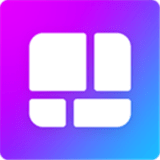


一、我們就拿來那個影樓風格教程中調好的照片為素材吧。打開素材,矩形選框工具伺候。

二、CTRL+J,選區生成了新的圖層-圖層1,這時候畫布看不出變化,因為圖層1圖案跟背景完全一樣。接著添加圖層樣式,描邊、投影,如圖。 照片處理網(http://www.photops.com)

三、激活背景,繼續選框,把角度變化一下,再CTRL+J,重複第二步。


[page]
四、繼續。

五、在背景層上麵新建圖層,選油漆桶,在屬性欄把填充內容由前景色改為圖案,點開圖案框旁邊那個下三角,彈出圖案麵板,再點開麵板上那個右三角,展開後,選“圖案2”,然後選如圖紅圈標注的那個圖案,填充。


六、調整色相/飽和度(勾選著色)。

[page]
七、激活背景,暫時把其它所有圖層都關閉。開始摳圖,摳什麼?蝴蝶!用套索就可以,做好一隻蝴蝶的選區後,CTRL+J,生成蝴蝶層,這時候可以打開剛才關閉的圖層了。把蝴蝶移動到右上角比較空的這個區域來。

八、以蝴蝶層為當前操作層,CTRL+J,生成蝴蝶副本層。再次以蝴蝶層為當前操作層,濾鏡-模糊-動感模糊,模糊角度調為與蝴蝶身體垂直的方向,距離20%左右,確定,然後調整一下位置使其合適,這一步是為了做出蝴蝶飛行中的動感,衝擊一下視覺而已,也可以不作的。

九、同上,做出第二隻蝴蝶,在左下方打上字與右上方的蝴蝶呼應,就OK啦。怎麼樣?效果好像還不錯哦,嘿嘿。
